3 способа создать потрясающие рамки в Google Документах

Узнайте, как добавить границы в Документы Google, включая создание рамок с помощью таблиц или изображений. Эффективные решения внутри!
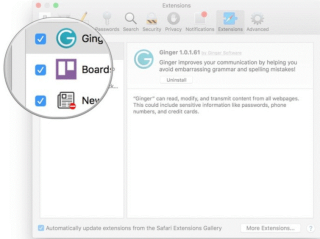
Расширения браузера используются для более плавного просмотра веб-страниц, и если вы используете Safari на компьютере Mac, вы можете легко получить доступ ко многим расширениям, таким как проверка орфографии, VPN и многое другое. Если вы не знаете, как добавлять расширения в Safari, не волнуйтесь! Мы поможем вам в этом.
В этом посте мы обсудили, как добавить расширения в Safari и включить установленные расширения Safari. Читать дальше!
Как добавить расширения в Safari?
Недавно Safari добавила новую функцию под названием расширение браузера, которая помогает интегрироваться с приложениями, блокировать рекламу и многое другое. Что ж, есть множество дополнительных расширений, которые пригодятся для повышения вашей производительности, укрепления вашей безопасности, держать вас в курсе новостей и постоянно увлекать вас. Однако имейте в виду, что расширения могут быть бесплатными, но служба и приложение могут взимать с вас плату за услуги.
Шаг 1. Введите логин и пароль, чтобы разблокировать Mac.
Шаг 2. Перейдите в Safari. Вы можете получить к нему доступ из Dock или ввести Safari в Spotlight для быстрого доступа.
Шаг 3: Теперь вам нужно нажать Safari в строке меню, которая расположена в верхнем левом углу экрана.
Шаг 4: Выберите Расширения Safari.

Источник: iMore
Шаг 5: Теперь вам нужно найти расширение, которое вы хотите установить на Mac. Все, что вам нужно сделать, это ввести имя расширения в строке поиска и перейти в Категории для просмотра.
Шаг 6: Нажмите кнопку «Установить сейчас».
Источник: iMore
Некоторые расширения имеют кнопку слева от адресной строки, которая позволяет быстро установить расширение. Вы можете найти их, чтобы сделать работу быстро и легко.
Смотрите также:-
Зачем и как использовать приватный просмотр ... Независимо от того, какую операционную систему вы используете, ваши веб-браузеры хранят массу важной информации, которую лучше удалить ...
Как включить установленные расширения Safari?
После установки расширения Safari вам необходимо включить его, чтобы пользоваться услугами. Включить установленное расширение Safari довольно просто. Следуйте инструкциям, чтобы узнать, как включить установленное расширение Safari.
Шаг 1. Откройте Safari.
Шаг 2. Перейдите в строку меню Safari в верхнем левом углу экрана. Он находится рядом со значком Apple.
Шаг 3: Выберите «Настройки».
Источник: iMore
Шаг 4: Выберите Расширения.
Шаг 5: Теперь вам нужно установить флажок рядом с каждым расширением, для которого вы хотите включить установленное расширение safari.

Источник: iMore
Смотрите также:-
Как исправить сбои в Safari на Mac ... Более чем прискорбно, когда вы работаете в Safari над чем-то важным, а Safari дает сбой. Хочу...
Как отключить установленные расширения Safari?
Если вместо этого вы не используете расширение, вы всегда можете отключить его и вернуться к нормальной работе. Выполните следующие действия, чтобы отключить установленное расширение Safari.
Шаг 1. Найдите Safari из Spotlight и запустите его.
Шаг 2: Щелкните Safari в верхнем левом углу экрана. Он находится рядом со значком Apple.
Шаг 3. Выберите настройки
Шаг 4: нажмите "Расширения".
Шаг 5: Теперь вам нужно снять флажок рядом с каждым расширением, для которого вы хотите отключить установленное расширение Safari.
Шаг 6: После отключения расширения вы можете нажать «Удалить», чтобы удалить его из Safari.
Теперь вы узнали, как добавить расширение в Safari, которое позволяет добавлять в Safari постоянные элементы, такие как пункты меню, элементы управления, локальный или веб-контент. Расширение Safari поставляется с возможностью сценариев, которые настраивают и изменяют содержимое, которое представляет Safari.
Узнайте, как добавить границы в Документы Google, включая создание рамок с помощью таблиц или изображений. Эффективные решения внутри!
Это полное руководство о том, как изменить тему, цвета и многое другое в Windows 11 для создания потрясающего рабочего стола.
iPhone завис на домашних критических оповещениях? В этом подробном руководстве мы перечислили различные обходные пути, которые вы можете использовать, чтобы исправить ошибку «Домой хочет отправить критические оповещения iPhone». Узнайте полезные советы и решения.
Zoom - популярная служба удаленного сотрудничества. Узнайте, как добавить изображение профиля вместо видео, чтобы улучшить свою конфиденциальность.
Откройте для себя эффективные стратегии получения баллов Microsoft Rewards. Зарабатывайте на поисках, играх и покупках!
Изучите эффективные методы решения неприятной проблемы с бесконечным экраном загрузки Skyrim, гарантируя более плавный и бесперебойный игровой процесс.
Я внезапно не могу работать со своим сенсорным экраном, на который жалуется HID. Я понятия не имею, что поразило мой компьютер. Если это вы, вот несколько исправлений.
Прочтите это полное руководство, чтобы узнать о полезных способах записи вебинаров в реальном времени на ПК. Мы поделились лучшим программным обеспечением для записи вебинаров, а также лучшими инструментами для записи экрана и видеозахвата для Windows 10, 8, 7.
Вы случайно нажали кнопку доверия во всплывающем окне, которое появляется после подключения вашего iPhone к компьютеру? Вы хотите отказаться от доверия этому компьютеру? Затем просто прочтите эту статью, чтобы узнать, как отменить доверие к компьютерам, которые вы ранее подключали к своему iPhone.
Хотите знать, как транслировать «Аквамен», даже если он недоступен для потоковой передачи в вашей стране? Читайте дальше, и к концу статьи вы сможете насладиться Акваменом.








